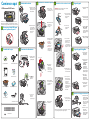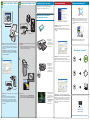HP Photosmart D5400 Printer series Guía de instalación
- Tipo
- Guía de instalación

2
3
4
5a 5b 6
7
8
*Q8420-90107*
1
*Q8420-90107*
*Q8420-90107*
ES
**
*
Pestillo del carro
Iconos de colores
Comience aquí
HP Photosmart D5400 series
No conecte el cable USB hasta
que se le pida en el paso 9
CD de instalación Cable de alimentación
Guía básica
Papel fotográco 4 x 6
CD imprimible Cable USB
*Puede estar incluido
Cartuchos de color
Cabezal de impresión
Quite la cinta del
dispositivo. Quite la
película protectora
de la pantalla.
a.
Retirada del envoltorio
Abra el dispositivo
y extraiga todos
los materiales de
embalaje que se
encuentran en
su interior.
b.
Conecte el cable
de alimentación
y el adaptador.
a.
Pulse para
encender el
dispositivo.
b.
Si se le pide,
seleccione
el idioma
y el país/región.
c.
Conexión a la alimentación
Abra la puerta
de acceso de los
cartuchos de tinta.
a.
Instalación de los cabezales de impresión
Levante rmemente
el pestillo gris,
como se ve en
la imagen.
b.
Extraiga el cabezal
de impresión del
envoltorio.
No toque los
contactos de
color cobrizo.
No raye los
contactos con la
impresora o con
otra supercie.
c.
Mantenga el
cabezal de
impresión en
posición vertical,
como se muestra
en la imagen.
d.
Baje el cabezal
de impresión hasta
insertarlo en el
dispositivo.
e.
Baje el pestillo
lentamente.
f.
Instalación de los cartuchos de tinta
Quite el envoltorio
de plástico tirando
de la pestaña
naranja.
a.
Gire la tapa
naranja para
quitarla.
b.
Dé la vuelta al
cartucho de tinta,
deslícelo en la
ranura correcta
y, a continuación,
presione hasta que
encaje en su sitio.
c.
Cierre la puerta
de acceso de los
cartuchos de tinta.
Comienza el
proceso de
inicialización, que
tardará 6 minutos
aproximadamente.
El dispositivo
hará ruido.
e.
Continúe con el
paso siguiente para
cargar el papel.
f.
Mientras continúa el proceso de inicialización, continúe
con el paso siguiente para cargar el papel.
Repita los pasos a,
b y c para todos los
cartuchos de tinta.
d.
IMPORTANTE: Debe completar el paso 5a antes
de instalar los cartuchos de tinta.
Levante la bandeja
de salida.
a.
Carga de papel
Deslice la guía de
anchura del papel
hacia la izquierda.
b.
Introduzca papel
blanco normal
en la bandeja
principal y deslice
las guías de papel
hacia éste.
c.
Baje la bandeja de
salida y pulse OK.
d.
Carga de papel fotográco
Levante la tapa
de la bandeja
de fotografías.
a.
Cargue el papel
fotográco con
la cara brillante
orientada
hacia abajo
en la bandeja
de fotografías.
Deslice las guías
de papel hacia el
papel fotográco.
b.
Baje la tapa
de la bandeja
de fotografías
hasta que esté
totalmente cerrada.
c.
Tire del extensor
de la bandeja
y levante el tope
del papel.
d.
Impresión de la página de alineación
Después de haber
cargado el papel,
pulse el botón OK;
a continuación,
espere unos minutos
mientras se imprime
la página de
alineación.
a.
Una vez impresa
esta página,
el proceso de
alineación habrá
nalizado. Pulse
el botón OK.
b.
Contenido de la caja
Lea este documento primero antes de instalar el producto.
Para información referente a las especicaciones eléctricas
y advertencias de seguridad consulte las instrucciones de uso.

9 9
A
B
A
B
HP Photosmart Pro
B8800 series
© 2007 HPDC
*Q5734-90277*
*Q5734-90277*
Quick Start
Tutorial included
Product in [country]
www.hp.com/support
*XXXXX-XXXXX*
*XXXXX-XXXXX*
XXXXX--XXXXX
Quick Start
Tutorial included
Product in [country]
www.hp.com/support
HP Photosmart Pro B8800 Series
© 2007 HPDC
www.hp.com/support
Instalación del software – Windows
NOTA: No conecte el cable USB hasta que se le pida.
Encienda el equipo, inicie sesión si es necesario y,
a continuación, espere a que aparezca el escritorio.
Inserte el CD y siga las instrucciones que aparecen en
la pantalla.
IMPORTANTE: Si no aparece la pantalla de inicio,
haga doble clic en Mi PC y en el icono CD-ROM con
el logotipo de HP y, a continuación, vuelva a hacer
doble clic en setup.exe.
a.
IMPORTANTE: Si no está incluido, compre un cable USB
por separado.
Una vez que se le pida, conecte el cable USB
al puerto que se encuentra en la parte posterior
del dispositivo HP y, a continuación, a cualquier
puerto USB del equipo. Siga las instrucciones que
aparecen en pantalla para completar la instalación
del software.
b.
IMPORTANTE: Si no está incluido, compre un cable USB
por separado.
Conecte el cable USB al puerto que se encuentra en
la parte posterior del dispositivo HP y, a continuación,
a cualquier puerto USB del equipo.
a.
Inserte el CD.
Haga doble clic en el icono del instalador de HP.
Siga las instrucciones que aparecen en la pantalla.
Complete la pantalla del asistente de conguración.
b.
c.
d.
Examinación de las funciones
Ahora que ha instalado el programa de software
HP Photosmart en su equipo, puede probar algunas
de las funciones utilizando su dispositivo HP.
Impresión de una foto desde
una tarjeta de memoria
Pulse las teclas de
echa para ver la
foto que desee;
después pulse OK.
Pulse el botón
Imprimir fotografía
en el panel de
control para
imprimir la foto.
c.
d.
Inserte la tarjeta
de memoria de
la cámara en
la ranura para
tarjeta de memoria
correspondiente
del dispositivo HP.
b.
Cargue papel
fotográco en
la bandeja de
fotografías en caso
de que no lo haya
hecho todavía.
a.
Solución de problemas
Problema: (Windows) Aparece la pantalla Agregar
hardware de Microsoft.
Acción: Cierre todas las pantallas. Desconecte el
cable USB y, a continuación, inserte el CD del software
HP verde.
Problema: (sólo en Windows) No ha visto la pantalla
que indica que debe conectar el cable USB.
Acción: Cierre todas las pantallas. Extraiga el CD del
software HP verde y, a continuación, vuelva a insertarlo.
Problema: (sólo en Windows) Aparece la pantalla
Se ha producido un error en la instalación del dispositivo.
Acción: Desconecte el dispositivo y vuelva a conectarlo.
Compruebe todas las conexiones. Asegúrese de que
el cable USB está conectado al equipo. No conecte el
cable USB a un teclado ni a un concentrador USB sin
alimentación.
Instalación del software – Mac
¿Necesita más información?
www.hp.com
Impreso en [país]
© 2008 Hewlett-Packard Development Company, L.P.
Windows: El Centro de soluciones HP ofrece un acceso
cómodo a las muchas funciones de las que dispone
el dispositivo y software HP, entre las que se incluye
el estado del dispositivo, ajustes, pedido de suministros
y ayuda.
Utilización del software HP
Mac: HP Photosmart Studio permite organizar,
administrar y editar las imágenes y vídeos.
Printed in [country]
-
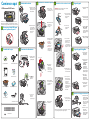 1
1
-
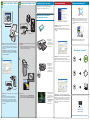 2
2
HP Photosmart D5400 Printer series Guía de instalación
- Tipo
- Guía de instalación
Documentos relacionados
-
HP Photosmart B8550 Printer series Guía de instalación
-
HP Photosmart C5300 All-in-One Printer series Guía de instalación
-
HP Photosmart Pro B8800 Printer series Guía de instalación
-
Compaq Photosmart Pro B8800 Printer series Manual de usuario
-
HP Photosmart D5400 Printer series Guía del usuario
-
HP Photosmart Pro B8800 Printer series El manual del propietario
-
HP Photosmart Pro B9180 Printer series Guía de inicio rápido
-
Compaq Photosmart Pro B9180 Printer series El manual del propietario
-
HP Photosmart C6200 All-in-One Printer series El manual del propietario
-
HP Photosmart D7300 Printer series El manual del propietario